如何自己制作U盘启动盘
如何自己制作U盘启动盘?为什么要制作U盘启动盘?首先大家应该清楚U盘启动盘为我们带来的好处:多次进入PE系统对电脑进行重装系统,随身携带方便重装。所以相信大部人小伙伴都会使用U盘启动盘进行重装系统,但是制作启动盘是U盘重装系统的基础,所以接下来就跟着小编一起学习如何自己制作U盘启动盘。
准备工作
1. 在小熊一键重装系统官网上下载小熊软件,打开软件之前记得关闭包括系统防火墙在内的所有杀毒软件
2. 准备一个8G以上的U盘(建议使用)存储系统文件
3. 使用一台正常联网的电脑下载文件
4. 在制作U盘启动盘的时候会将U盘中的所有数据进行格式化,所以大家要记得提前备份好U盘中的重要文件,以免造成数据丢失。
具体步骤
1.将U盘插入电脑后打开小熊软件,随后点击“制作启动盘”下的“U盘模式”,勾选u盘设备后点击右边的“+”添加需要下载的系统文件。
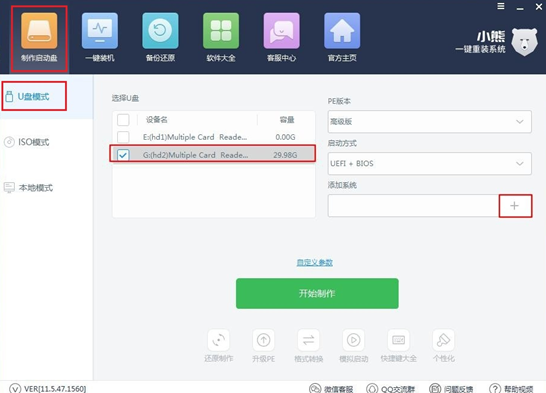
2.在以下界面中选择好需要下载的系统文件,勾选后面相对应的选项框,最后点击“确定”。
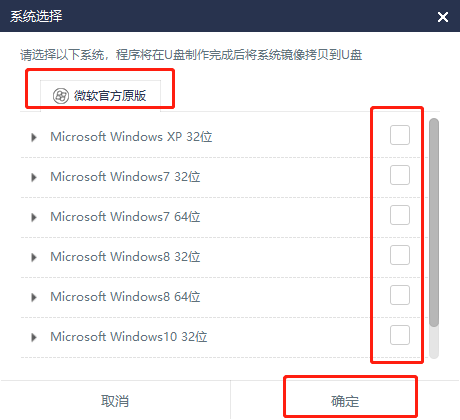
3.重新回到U盘模式界面,确认选择的文件无误后点击“开始制作”。
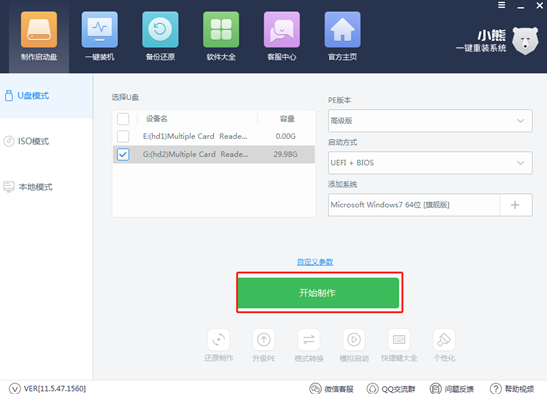
4.在以下弹出的严重警告窗口中点击“确定”继续操作。
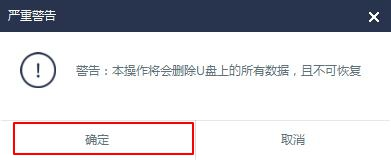
根据自己需要进行选择U盘的启动方式,一般选择“UEFI/BIOS双启动”这种方式。
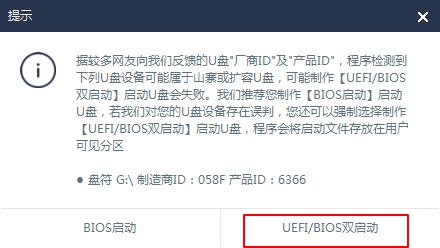
5.小熊开始自动下载PE镜像文件,此过程无需手动操作。
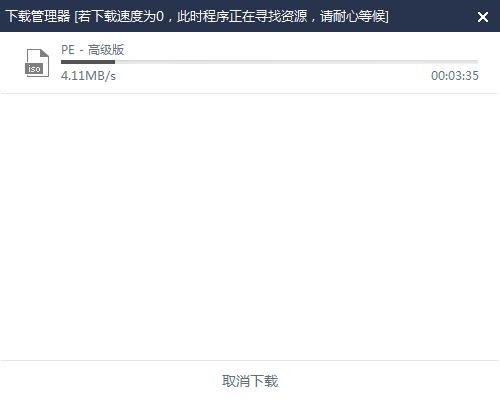
经过一段时间文件下载完成后,在弹出的提示窗口中点击“确定”将窗口关闭。
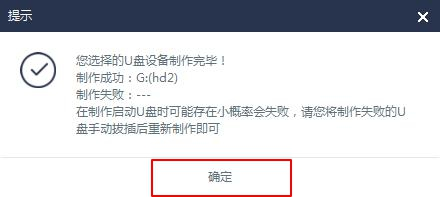
6.我们可以重新回到U盘模式主界面,勾选相应的U盘设备后,点击“模拟启动”中的“BIOS启动”进行测试,如果屏幕上出现小熊U盘制作维护工具界面,证明U盘启动盘制作成功。
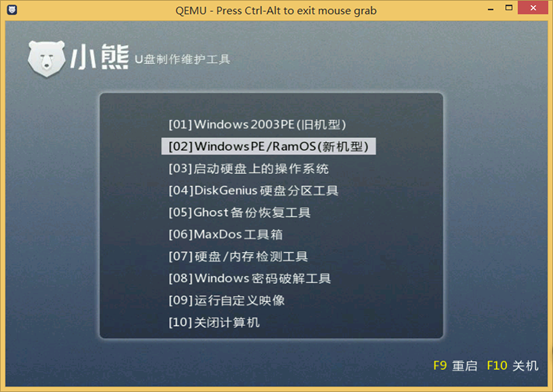
通过以上的操作步骤我们就可以成功制作一个U盘启动盘,大家如果觉得有用的话可以收藏起来,以备不时之需。
Win10教程查看更多

2021-10-08查看详情

2021-10-05查看详情

2021-10-05查看详情

2021-09-24查看详情

重装系统教程查看更多

win10电脑系统应该如何进行快速安装?我们怎么快速重装系统win10?大家都知道重装系统的方法有很多种,但是要说最简单的一种,无疑是一键重装了。就算你是电脑新手,完全可以靠自己重装,毫无压力。下面,小编将带大家来看看win10电脑系统应该如何进行快速安装吧。
联想拯救者Y9000X 2TB搭载Intel Core i7-9750H(2.6GHz/L3 12M)处理器,配置32GB DDR4和2TB SSD,笔记本无光驱。一般我们可以用光盘重装系统,那么对于没有光驱的笔记本该如何进行重装系统呢?下面为大家介绍联想拯救者Y9000X 2TB如何一键重装win8系统。
神舟战神K670C-G4A1是一款15.6英寸的高清大屏笔记本,这款笔记本标配了Intel Pentium G5420处理器,还有512GB SSD以及NVIDIA GeForce MX250独立显卡,电脑运行速度非常快,非常适合用来影音与娱乐。那这款神舟战神K670C-G4A1笔记本如何重装win8系统大家有了解过吗,今天小编跟大家分享神舟战神K670C-G4A1如何一键重装win8系统。
雷神911(Intel第八代)如何一键重装win8系统?小熊一键重装系统软件特别适合小白用户,帮助没有电脑基础的用户成功重装系统。那么现在小编就跟大家分享一篇使用小熊一键重装系统软件装系统的教程,以雷神911(Intel第八代)笔记本如何一键重装win8系统为例。
